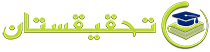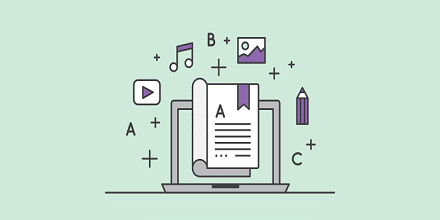
آموزش کار با برگه ها در وردپرس
آموزش کار با برگه ها در وردپرس
در این مقاله در مورد نحوه ساخت و مدیریت برگهها در وردپرس توسط ویرایشگر جدید یا همان گوتنبرگ به شما توضیح خواهیم داد. توسط این آموزش میتوانید صفحات وردپرس خود را بهراحتی مدیریت کنید. برای مدیریت برگه ها در وردپرس این آموزش را مطالعه نمایید.
کاربرد و استفاده برگه در وردپرس چیست؟
برگهها برای ایجاد صفحات ثابت باقابلیت طراحی صفحه سازهای مختلف ایجادشدهاند. توسط آنها میتوانید یک صفحه به وبسایت خود اضافه کنید؛ و آنها را با ویرایش دلخواه در چارچوب سایت (هدر و فوتر از وبسایت کلی ارث خواهد برد) قرار دهید.
در کل از برگهها برای ایجاد صفحات فرود، ساخت صفحه تماس با ما، صفحه درباره ما، صفحه نقشه گوگل و … استفاده میکنیم.
برگه در وردپرس به این منظور استفاده میشود که شما بتوانید بهعنوانمثال درباره شرکت، سایت یا محل کار خود توضیحی بدهید. در کل فرق نوشته با برگه در این است که در بخش نوشتهها شما میتوانید محتوای وبسایت را بنویسید، و طراحی لازم را روی متون و تصاویر انجام دهید. همچنین میتوانید دستهبندیها و برچسبها و امکانات دیگری نیز به آن اضافه کنید. اما در برگهها شما یک صفحه دلخواه با امکانات و طراحی مختلف را میتوانید طراحی کنید.
نکته: برگهها حاوی دستهبندی و برچسب نمیباشند.
مدیریت برگه ها در وردپرس
برای مدیریت صفحات وردپرس از آدرس Yoursite.ir/wp-admin وارد پنل مدیریت سایت خود شده، و از ستون سمت راست وردپرس روی برگهها > همه برگهها کلیک کنید. سپس روی گزینهی افزودن برگه کلیک کنید.
دقیقاً مثل بخش نوشتهها که در مقاله های قبلی گفته ایم؛ بخش همه برگهها نیز ساختاری مانند بخش همه نوشتهها دارد. در بخش “برگه ها” میتوانید برگهها را ویرایش کنید. همچنین میتوانید نام آنها را تغییر دهید و یا برگهها را پاککنید.
سپس زمانی که وارد بخش مدیریت وردپرس خود شدید، به قسمت برگهها و زیرمجموعه افزودن برگه بروید.
عنوان برگه
عنوان برگه به معنی نامگذاری برگه موردنظر شما است. مثلاً اگر شما بخواهید برگه دربارهی ما بسازید، در سایت شما متن دربارهی ما، به شکل عنوان برگه به کاربران و بازدیدکنندگان سایت شما نمایش داده میشود.
در بخش بعدی شما پیوند یکتا را مشاهده میکنید، که میتوانید آن را بهدلخواه خودتان تغییر بدهید. بهاینترتیب آدرس صفحه شما همان پیوندی میشود که آن را ساختهاید.
بخش بعدی بخش تولید محتوای برگه میباشد. شما میتوانید محتوایی را که قصد دارید وارد برگه کنید در این بخش بنویسید.
مثلاً صفحه تماس با ما را در سایت تحقیقستان ببینید. همانطور که مشاهده میکنید، بخش هدر و فوتر و پنل کناری وبسایت را از تم اصلی وبسایت ما به ارث برده است؛ ولی در قسمت محتوا هرگونه تغییر دلخواه خود را انجام دادهایم و بخشهای مختلف آن را با محتوای دلخواه، سفارشیسازی کردهایم.
افزودن پروندهی چندرسانهای در بخش برگهها
در قسمت تولبار بخش محتوا، گزینهای به اسم تصویر درونی وجود دارد، که از طریق آن میتوانید فایلها و عکسهای مدنظرتان را آپلود کنید.
بعدازاینکه برگهی موردنظرتان را طراحی کردید، نیاز دارید که نتیجه را قبل از انتشار بازبینی کنید. برای این موضوع گزینهای در سمت چپ پنل شما به نام پیشنمایش وجود دارد. با انتخاب آن میتوانید نتیجه کار خود را مشاهده کنید. شما این امکان را دارید که در صورت نیاز تغییرات موردنظرتان را اعمال کنید.
در آخر برای انتشار برگه روی گزینهی انتشار در سمت چپ صفحه کلیک کنید.
درصورتیکه برگه شما نیاز به سفارشیسازی و طراحی قالب نیز دارد؛ از همین قسمت میتوانید ابتدا تنظیمات صفحه ساز را انجام داده و در بخشهای مختلف آن محتوای خود را قرار دهید.
نمایش تصویر در برگههای وردپرس
در تولبار بخش نوشتن محتوای برگهها، گزینهای بنام افزودن تصویر وجود دارد؛ که در صورت نیاز تصاویر و فایلهای خود را میتوانید در بخش برگههای خود آپلود کنید.
زمانی که طراحی شما با موفقیت انجام شد و شما نیاز به بازبینی داشتید، گزینهای در پنل سمت چپ شما قرار دارد، که میتوانید با انتخاب گزینه پیشنمایش نتیجه کار خود را مشاهده کنید.
همچنین گزینهای بنام ذخیره پیشنویس وجود دارد که میتوانید توسط آن برگه خود را ذخیره کنید، سپس در زمان دیگری برگه خود را قبل از انتشار تکمیل کنید.
و درنهایت برای انتشار برگه روی دکمه انتشار در سمت چپ صفحه کلیک کنید.
مدیریت برگههای وردپرس
برای مدیریت برگه ها در وردپرس به قسمت برگهها > همهی برگهها رفته و برگههایی که ساختهاید را مشاهده کنید.
با هاور کردن موس روی هر برگه گزینههایی به شما نمایش داده میشود، که میتوانید برگهی موردنظر خودتان را (ویرایش، ویرایش سریع، حذف یا نمایش) کنید.
گزینه ویرایش: در این بخش شما میتوانید کلیه محتوای برگه خود را در صفحه ویرایش بازشده، ویرایش کنید.
ویرایش سریع: در این بخش میتوانید نام، نامک، تاریخ، نویسنده و تنظیمات جزئی برگه خود را ویرایش کنید.
انتقال به زبالهدان: در این بخش میتوانید برگه موردنظر خود را بهطور کامل پاککنید.
نمایش: در این بخش میتوانید آخرین ویرایشهای خود را بر روی قالب مشاهده کنید.
نکته: با نصب برخی قالبها و افزونهها ممکن است بخشهای بیشتری به برگه سایت شما اضافه شود. مثلاً با نصب قالب وردپرس آریایی بخش ویرایشگر دیداری هم به برگههای شما اضافه خواهد شد.
امیدواریم که این مقاله به شما برای مدیریت برگه ها در وردپرس کمک کرده باشد.
گردآوری توسط: تحقیقستان